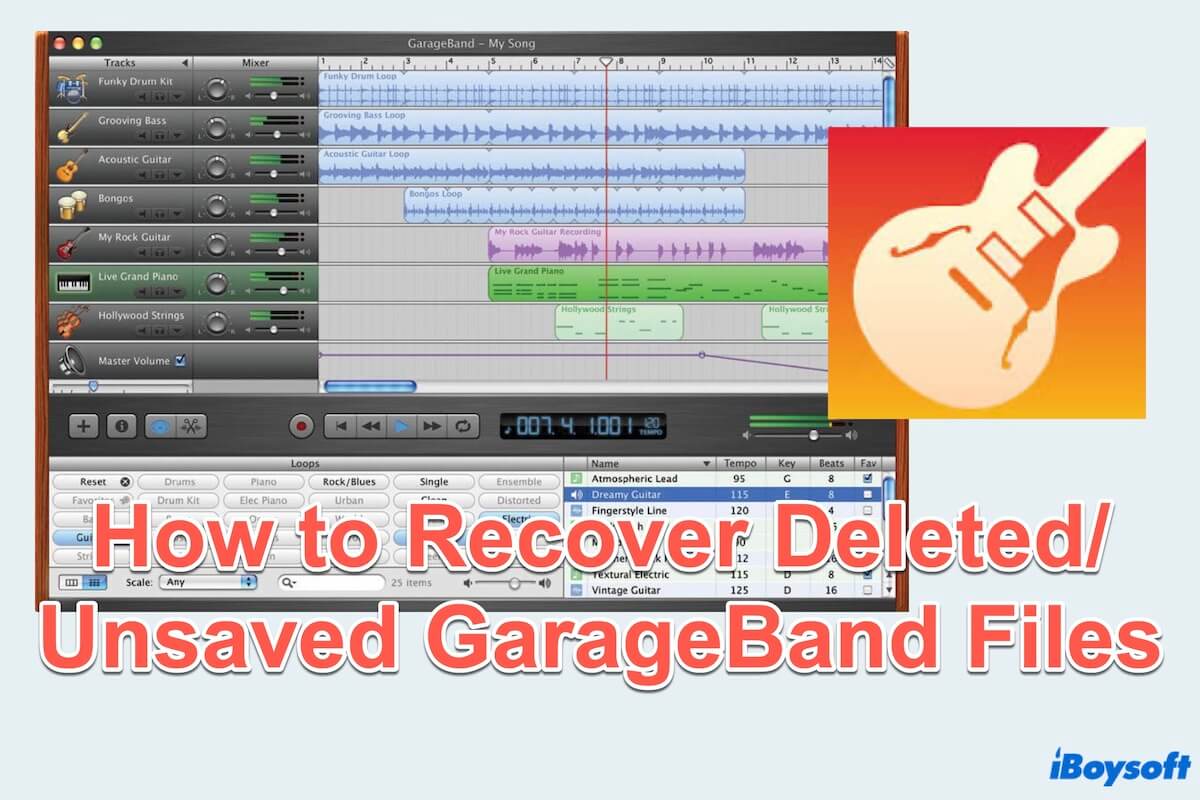GarageBand es una aplicación integrada versátil y fácil de usar de macOS para estaciones de trabajo digitales de audio (DAW). GarageBand es conocido por su interfaz intuitiva, sus funciones sólidas y su accesibilidad, lo que lo convierte en una opción popular para entusiastas del audio de todos los niveles de habilidad.
El formato de los archivos de GarageBand es AIFF que contiene el audio en forma no comprimida, por lo que suelen ser tan grandes que los eliminarás accidentalmente para liberar más espacio. Pero son tan memorables que pasas mucho tiempo creándolos o mezclándolos.
Entonces, ¿cómo recuperar los archivos perdidos de GarageBand en Mac? Sigue leyendo, en este artículo exploraremos las seis mejores soluciones para recuperar archivos de GarageBand no guardados y eliminados en tu Mac y las sugerencias para evitar perder archivos con facilidad.
Una visión general de la recuperación de archivos de GarageBand eliminados/no guardados en Mac
| Situaciones | Métodos |
| Archivos de GarageBand no guardados | 1. iBoysoft Data Recovery for Mac puede recuperar archivos de GarageBand no guardados 2. Aplicar la ventana de no guardado sugerida (depende de la versión de la app) 3. Usar archivos de GarageBand dañados (hay una pequeña posibilidad de recuperación) 4. Utilizar la carpeta temporal (sin limpiar o eliminar las cachés de GarageBand) |
| Eliminar archivos de GarageBand | 1. iBoysoft Data Recovery for Mac puede recuperar archivos de GarageBand eliminados 2. Recuperar de la Papelera (antes de vaciarla) 3. Utilizar la copia de seguridad de Time Machine (ya sea que hayas vaciado la Papelera o no) 4. Aprovechar la copia de seguridad de iCloud (hay una pequeña posibilidad de recuperación) |
¿Ya tienes estos métodos? ¡Comparte esta tabla en tus redes sociales~
La forma prioritaria de recuperar archivos PDF no guardados/eliminados en Mac
Además de la eliminación accidental durante la limpieza de memoria, otros factores como los accidentes de GarageBand o las actualizaciones, formateo del disco duro o ataques de virus también pueden provocar la pérdida de archivos de GarageBand.
En las situaciones anteriores de falta de datos de GarageBand, iBoysoft Data Recovery for Mac es su elección confiable, diseñado para recuperar archivos perdidos/no guardados/eliminados. Puede recuperar archivos de GarageBand independientemente de cómo se perdieron. Es una herramienta de recuperación de datos efectiva y confiable para Apple que puede recuperar más de 1000 tipos de archivos (archivos de audio, MP3, PPT/PDF/Excel...) en incluso la recuperación de Mac no arrancable.
Cómo recuperar archivos de GarageBand con iBoysoft Data Recovery for Mac:
- Descargue, instale y abra iBoysoft Data Recovery for Mac.
- Seleccione la unidad o volumen donde se almacenan los archivos de GarageBand para escanear.
- Haga clic en Tipo en el menú izquierdo para encontrar rápidamente los archivos no guardados o eliminados de los resultados del escaneo.
(Tenga en cuenta que la extensión de archivo de GarageBand es .band) - Previsualice los resultados y los archivos deseados y haga clic en Recuperar en la parte inferior.
(Por favor, guárdelos en otra ubicación.)
iBoysoft Data Recovery for Mac cuenta con técnicas avanzadas de recuperación de datos de Mac y soporte completo de formatos de archivo, lo que ayuda a escanear y recuperar archivos eliminados de forma rápida y completa. Darle una oportunidad a iBoysoft Data Recovery for Mac es recuperar archivos de GarageBand perdidos en su Mac.
Cómo recuperar archivos de GarageBand no guardados en Mac
Si anteriormente ha creado y guardado archivos de GarageBand en su Mac, tiene suerte de poder utilizar la función AutoSave para recuperar cualquier cambio no guardado de los archivos de GarageBand. A continuación, se detallan las instrucciones paso a paso para hacerlo.
Recuperar archivos de GarageBand no guardados con la ventana emergente
Muchos programas tienen el mensaje de guardado automático cuando no se guardan los archivos con cierres repentinos...
- Vuelva a abrir inmediatamente GarageBand.
- El mensaje de guardado automático aparecerá típicamente en la ventana, haga clic en Restaurar.
- La ventana cambiará al estado en que estaba antes de que la aplicación se cerrara.
- Una vez completado el proceso de recuperación, revise el archivo recuperado para asegurarse de que todos los cambios no guardados se hayan restaurado correctamente.
Recuperar archivos no guardados de GarageBand con archivos rotos
Algunas versiones de GarageBand tienen una función que almacenará los archivos rotos o no guardados en la carpeta. Puedes intentar recuperar proyectos no guardados de GarageBand:
- Haz clic derecho en el Proyecto roto de GarageBand y selecciona Mostrar contenido del paquete.
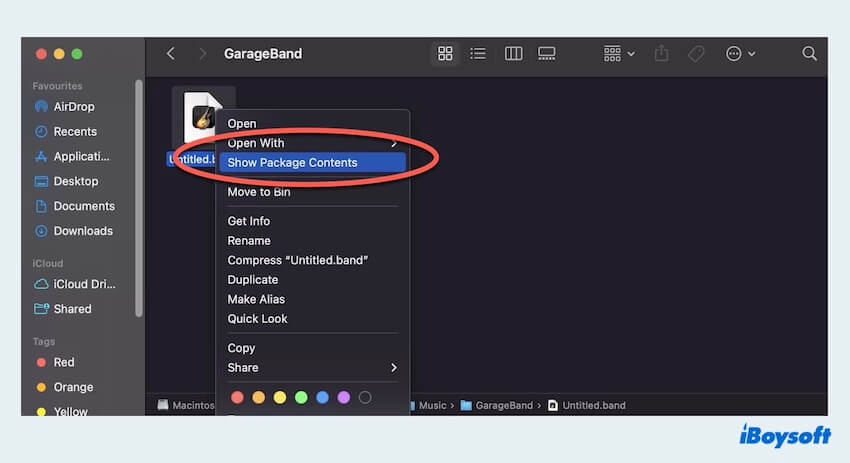
- Abre Media y busca el archivo con la extensión .aif.
- Copia o exporta los archivos .aif a otro lugar.
- Arrastra o importa la copia del archivo .aif a un nuevo Proyecto de GarageBand.
Recuperar archivos no guardados de GarageBand con la carpeta Temporal
GarageBand crea archivos temporales mientras trabajas en proyectos. Estos archivos se almacenan en la carpeta temporal en la unidad del sistema de tu Mac. Existe una posibilidad razonable de que puedas recuperar proyectos eliminados de GarageBand, así que cuenta con tu suerte.
- Finder > Ir > Ir a la carpeta.
- Escribe /Private/var/folders en el campo de texto y presiona la tecla de Enter.
- Busca una carpeta llamada com.apple.garageband y ábrela.
- Encuentra varias subcarpetas con nombres como C, T, o TemporaryItems y ábrelos respectivamente para encontrar algunos archivos con un nombre similar a tus proyectos no guardados.
- Copia o muévelo a otra ubicación en tu Mac y cambia el nombre del archivo con una extensión .band.
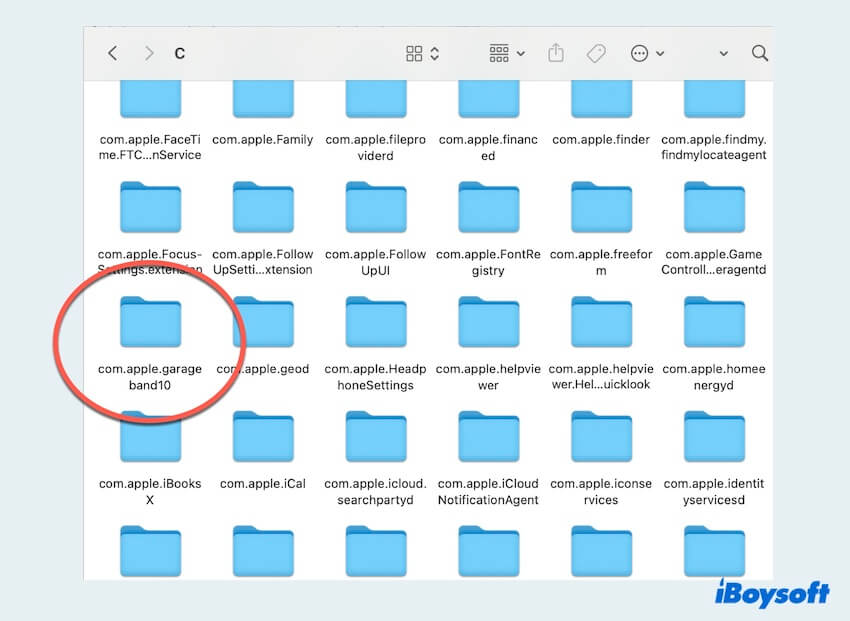
Siguiendo los pasos, puedes recuperar fácilmente proyectos no guardados de GarageBand en Mac, pero si eliminaste los archivos de GarageBand, pasa a la siguiente parte.
Cómo recuperar archivos eliminados de GarageBand en Mac
Tal vez has escuchado que hay muchas formas de recuperar tus archivos, pero es triste que existan tan pocas posibilidades de lograrlo, ya que todos necesitan más o menos condiciones previas como no vaciar la Papelera, o configurar una unidad externa de respaldo...
Si realmente quieres recuperar, es muy recomendable utilizar iBoysoft Data Recovery for Mac, y también puedes probar estas soluciones:
Recuperar archivos eliminados de GarageBand con la Papelera de Mac
Si acabas de eliminar tus archivos de GarageBand pero no vacías tu Papelera, el primer paso es verificar tu Papelera. Puedes aprender cómo recuperar archivos eliminados de GarageBand siguiendo los pasos:
- Dock > Papelera.
- Haz clic derecho en tu archivo de GarageBand eliminado y elige Recuperar.
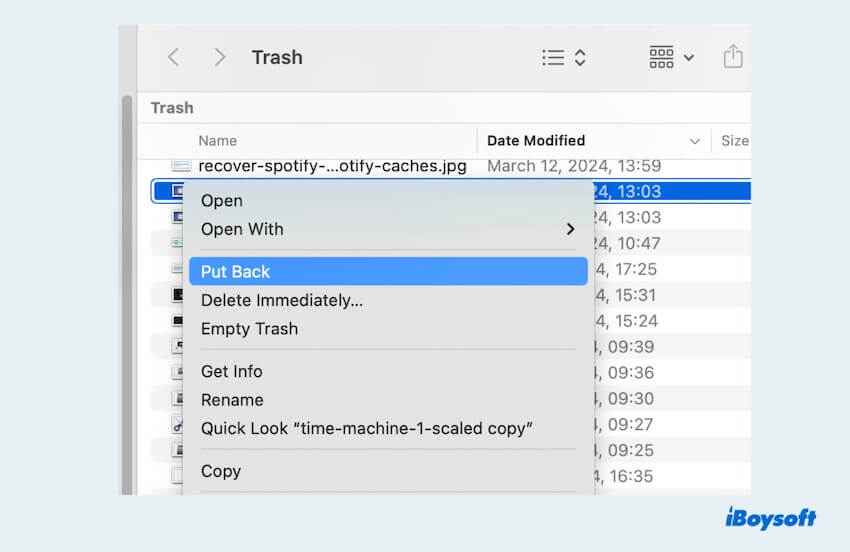
Si has vaciado la Papelera, puedes pasar a las soluciones a continuación.
Recuperar archivos eliminados de GarageBand con copia de seguridad en iCloud
Si has activado la copia de seguridad en iCloud para GarageBand, tus proyectos pueden estar almacenados de forma segura en la nube. Verifica tu cuenta de iCloud Drive en línea para ver si los archivos aún están disponibles para recuperación.
- Visita iCloud.com e inicia sesión en tu cuenta de Apple.
- Haz clic en Drive > Examinar, y busca tus archivos de GarageBand necesarios aquí.
- Selecciona tu archivo de GarageBand necesario, luego haz clic en los tres puntos y elige Descargar una copia.
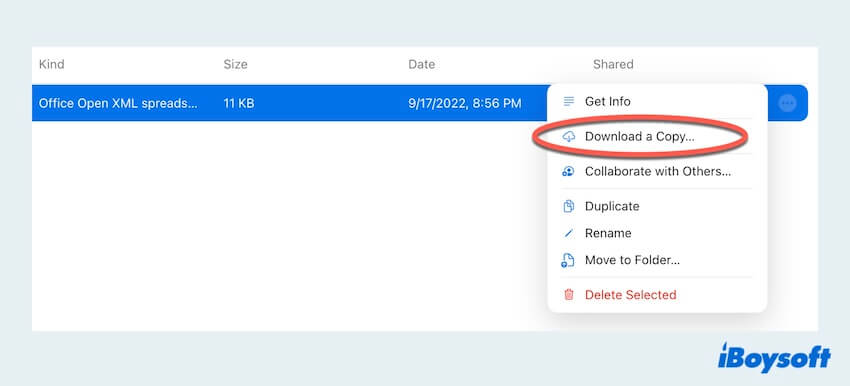
Recuperar archivos eliminados de GarageBand con Time Machine
Si haces copias de seguridad regularmente de tu Mac usando Time Machine, estás de suerte. Time Machine mantiene copias de seguridad incrementales de tus archivos, lo que te permite recuperar archivos perdidos de GarageBand.
- Finder > Aplicaciones > Time Machine. (O Launchpad > Otros > Time Machine.)
- Utiliza la línea de tiempo en el lado derecho de la pantalla para navegar por los archivos.
- Localiza tus archivos de proyecto de GarageBand deseados en la copia de seguridad y haz clic en Restaurar en la parte inferior.
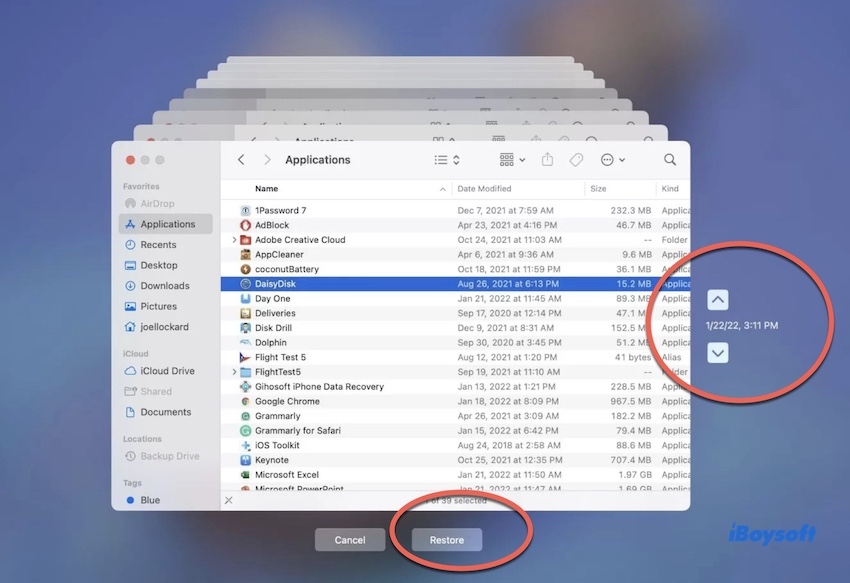
¿Has recuperado archivos eliminados de GarageBand en Mac con estos métodos? Por favor, comparte con otros. Después de recuperar, si lo encuentras inútil, puedes desinstalar GarageBand en Mac.
Consejo para evitar perder archivos de GarageBand en Mac
¿Te resulta difícil y problemático recuperar archivos de GarageBand no guardados/eliminados en Mac, verdad? Para evitar perder archivos de GarageBand en tu Mac la próxima vez, considera implementar los siguientes consejos adicionales:
- Guardar regularmente los Proyectos de GarageBand
- Activar la función de AutoGuardado en la configuración de GarageBand
- Hacer copias de seguridad en unidades externas, Time Machine o copias de seguridad en la nube
- Monitorear cuidadosamente el espacio de almacenamiento
- Mantener actualizado tu sistema
- Avoid forzar el cierre
- Q¿Cómo puedo recuperar archivos de Garageband eliminados?
-
A
La mejor manera es utilizar iBoysoft Data Recovery para Mac, que puede recuperar archivos recientemente o de forma permanente. Y puedes usar Time Machine o iCloud, pero es menos probable recuperar todos los eliminados.
- Q¿Dónde se almacena el archivo de GarageBand?
-
A
~/Library/Applications support/GarageBand.
- Q¿Cómo elimino permanentemente los archivos de GarageBand?
-
A
Haz clic derecho en él y elige Mover a la Papelera, luego abre la Papelera y haz clic derecho en el archivo y selecciona Eliminar inmediatamente o Vaciar la Papelera.